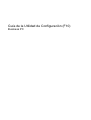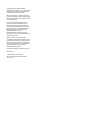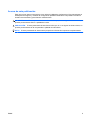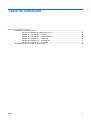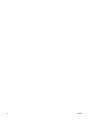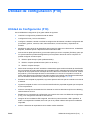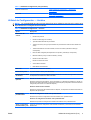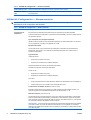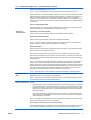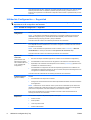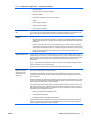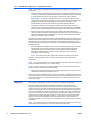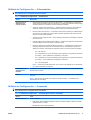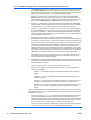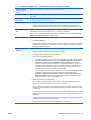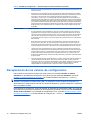Guía de la Utilidad de Configuración (F10)
Business PC

© Copyright 2007 Hewlett-Packard
Development Company, L.P. La información
contenida en el presente documento está
sujeta a cambios sin previo aviso.
Microsoft, Windows, y Windows Vista son
marcas comerciales o marcas registradas de
Microsoft Corporation en los Estados Unidos
y/o en otros países.
Las únicas garantías para productos y
servicios HP están establecidas en las
declaraciones de garantía explícitas que
acompañan a tales productos y servicios.
Nada de lo que contiene este documento
debe interpretarse como parte de una
garantía adicional. HP no se
responsabilizará por errores técnicos o
editoriales ni por omisiones contenidas en el
presente documento.
Este documento incluye información
confidencial de propiedad protegida por las
leyes de derechos de autor. Ninguna parte
de este documento puede ser fotocopiada,
reproducida o traducida a otro idioma sin el
previo consentimiento por escrito de
Hewlett-Packard Company.
Guía de la Utilidad de Configuración (F10)
Business PC
Primera edición: julio de 2007
Número de referencia del documento:
451121-161

Acerca de esta publicación
Esta guía provee instrucciones sobre cómo utilizar la Utilidad de Configuración. Esta herramienta se
utiliza para reconfigurar y modificar la configuración predeterminada de la computadora cuando se
instala nuevo hardware y para fines de mantenimiento.
¡ADVERTENCIA! El texto presentado de esta forma indica que, si no se siguen las instrucciones, se
pueden producir daños físicos o pérdida de la vida.
PRECAUCIÓN: El texto presentado de esta forma indica que, si no se siguen las instrucciones, se
pueden producir daños en la computadora o pérdida de información.
NOTA: El texto presentado de esta manera proporciona información importante complementaria.
ESMX iii

iv Acerca de esta publicación ESMX

Tabla de contenido
Utilidad de configuración (F10)
Utilidad de Configuración (F10) ............................................................................................................ 1
Uso de las Utilidades de configuración (F10) ...................................................................... 2
Utilidad de Configuración — Archivo ................................................................................... 3
Utilidad de Configuración — Almacenamiento .................................................................... 4
Utilidad de Configuración — Seguridad ............................................................................... 6
Utilidad de Configuración — Alimentación .......................................................................... 9
Utilidad de Configuración — Avanzada ............................................................................... 9
Recuperación de los valores de configuración ................................................................................... 12
ESMX v

vi ESMX

Utilidad de configuración (F10)
Utilidad de Configuración (F10)
Use la Utilidad de Configuración (F10) para realizar lo siguiente:
●
Cambiar la configuración predeterminada de fábrica.
●
Configurar la fecha y la hora del sistema.
●
Configurar, visualizar, cambiar o verificar la configuración del sistema, incluida la configuración del
procesador, gráficos, memoria, audio, almacenamiento, comunicaciones y dispositivos de
entrada.
●
Modificar el orden de inicio de dispositivos aptos para inicio tales como discos duros, unidades de
disquete, unidades ópticas o dispositivos de medios flash USB.
●
Activar reinicio rápido (Quick Boot), que es más rápido que reinicio completo (Full Boot), pero que
no ejecuta todas las pruebas de diagnóstico que se ejecutan durante el reinicio completo. Es
posible configurar el sistema para:
❑
Reinicio rápido siempre (valor predeterminado):
❑
Reinicio completo periódicamente (cada 1 a 30 días), o
❑
Reinicio completo siempre.
●
Seleccionar mensajes de POST activados o desactivados para cambiar el estado de visualización
de los mensajes de prueba automática de encendido (POST). Mensajes de POST Desactivados
suprimen la mayor parte de los mensajes de POST, tales como recuento de la memoria, nombre
del producto y otros mensajes de texto no relacionados con errores. Si se produce un error de
POST, éste aparece sin importar el modo seleccionado. Para cambiar manualmente a mMensajes
de Post activados durante la POST, presione cualquier tecla (excepto F1 a F12).
●
Establecer una etiqueta de propiedad, cuyo texto aparece cada vez que se enciende o se reinicia
el sistema.
●
Ingresar la etiqueta de activo o el número de identificación de propiedad asignado por la empresa
a esta computadora.
●
Activar el mensaje de contraseña de inicio durante los reinicios del sistema (inicios en caliente) y
también durante el inicio.
●
Establecer una contraseña de configuración que controle el acceso a la Utilidad de Configuración
(F10) y a la configuración descrita en esta sección.
●
Asegurar la funcionalidad de E/S integrada, incluidos los puertos seriales, USB o paralelos, el
audio o una tarjeta NIC instalada, de modo que no se puedan utilizar hasta quitar la medida de
seguridad.
●
Activar o desactivar la capacidad de inicio desde medios extraíbles.
ESMX Utilidad de Configuración (F10) 1

●
Activar o desactivar la capacidad de escritura del disquete heredado (cuando el hardware la
admite).
●
Resolver errores de configuración del sistema detectados, pero no corregidos automáticamente
durante la prueba automática de encendido (POST).
●
Duplicar la configuración del sistema guardando su información en un disquete y restaurándola
en una o más computadoras.
●
Ejecutar pruebas automáticas en un disco duro ATA específico (cuando la unidad lo admite).
●
Activar o desactivar la seguridad DriveLock (cuando la unidad la admite).
Uso de las Utilidades de configuración (F10)
Sólo se puede acceder a la Utilidad de Configuración (F10) encendiendo o reiniciando el sistema. Para
acceder al menú Utilidades de Configuración (F10), siga estos pasos:
1. Encienda o reinicie la computadora. Si está en Microsoft Windows, haga clic en Inicio > Apagar
computadora > Reiniciar.
2. Tan pronto como se encienda la computadora, presione F10 cuando la luz del monitor se encienda
en verde para ingresar a la Utilidad de Configuración. Presione Intro para saltar la pantalla de
título, si necesario.
NOTA: Si no presiona la tecla F10 en el momento apropiado, usted debe reiniciar la computadora
y presionar nuevamente la tecla F10, cuando la luz del monitor se encienda en verde, para tener
acceso a la utilidad.
3. Seleccione el idioma de la lista y presione Intro.
4. Aparecerá una opción de cinco encabezados en el menú utilidades de la Utilidad de Configuración
(F10): Archivo, almacenamiento, seguridad, energía y avanzado.
5. Utilice las teclas de flecha (izquierda y derecha) para seleccionar el encabezado que corresponda.
Utilice las teclas de flecha (arriba y abajo) para seleccionar la opción que desee y luego presione
Intro. Para regresar al menú de la Utilidad de Configuración, presione Esc.
6. Para aplicar y guardar los cambios, seleccione Archivo > Guardar cambios y salir.
●
Si hizo cambios que no desea aplicar, seleccione Ignorar cambios y salir.
●
Para restablecer la configuración de fábrica o los valores predeterminados previamente
guardados (en algunos modelos), seleccione Aplicar valores predefinidos y salir. Esta
opción restablecerá los valores predeterminados originales de fábrica.
PRECAUCIÓN: NO APAGUE la computadora mientras el BIOS esté guardando los cambios de la
Utilidad de Configuración F10, porque se podría dañar el CMOS. Es seguro apagar la computadora
sólo después de salir de la pantalla de la Utilidad de Configuración (F10).
Tabla 1 Utilidad de Configuración (F10)
Título Tabla
Archivo Tabla 2 Utilidad de Configuración — Archivo en la página 3
Almacenamiento Tabla 3 Utilidad de Configuración — Almacenamiento
en la página 4
Seguridad Tabla 4 Utilidad de Configuración — Seguridad
en la página 6
2 Utilidad de configuración (F10) ESMX

Botón de Alimentación Tabla 5 Utilidad de Configuración — Alimentación
en la página 9
Avanzado Tabla 6 Utilidad de Configuración — Avanzada (para usuarios
avanzados) en la página 9
Utilidad de Configuración — Archivo
NOTA: La compatibilidad para las opciones específicas de la Utilidad de Configuración puede variar
dependiendo de la configuración del hardware.
Tabla 2 Utilidad de Configuración — Archivo
Opción Descripción
Información del
sistema
Listas:
●
Nombre del producto
●
Número de SKU (algunos modelos)
●
Tipo/velocidad/submodelo de procesador
●
Tamaño de caché (L1/L2) (los procesadores de procesamiento doble lo tienen listado dos
veces)
●
Tamaño/velocidad de memoria instalada, número de canales (individual o doble) (si
corresponde)
●
Dirección MAC integrada para tarjeta NIC incorporada y activada (si corresponde)
●
BIOS del sistema (incluye nombre de familia y versión)
●
Número de serie del chasis
●
Número de rastreo de activo
●
Versión ME de firmware
●
Modo ME de administración
Acerca de Exhibe el aviso de derechos autorales.
Definir fecha y hora Le permite definir la fecha y hora del sistema.
Flash de Memoria ROM
del Sistema
Permite actualizar la memoria ROM del sistema a través de un archivo de imagen BIOS ubicado en
un dispositivo de medios flash USB o CD-ROM.
Configuración
replicada
Guardar en medios extraíbles
Guarda la configuración del sistema, incluso la CMOS, en un disquete formateado de 1,44 MB, un
dispositivo de medios flash USB o un dispositivo de tipo disquete (un dispositivo de almacenamiento
configurado para emular una unidad de disquete).
Restaurar desde medios extraíbles
Restaura la configuración del sistema desde un disquete, un dispositivo de medios flash USB o un
dispositivo de tipo disquete.
Configuración
predeterminada
Guardar la configuración actual como predeterminada
Guarda las opciones de configuración actual del sistema como predeterminada.
Restaurar la configuración de fábrica como predeterminada
Restaura las opciones de configuración de fábrica del sistema como predeterminada.
Aplicar configuración
predeterminada y salir
Aplica las opciones de configuración seleccionadas actualmente y borra todas las contraseñas
establecidas.
Tabla 1 Utilidad de Configuración (F10) (continúa)
ESMX Utilidad de Configuración (F10) 3

Omitir cambios y salir Sale de la Utilidad de Configuración sin aplicar ni guardar ningún cambio.
Guardar los cambios y
salir
Guarda los cambios a la configuración del sistema o valores predeterminados y sale de la Utilidad
de Configuración.
Utilidad de Configuración — Almacenamiento
NOTA: La compatibilidad para las opciones específicas de la Utilidad de Configuración puede variar
dependiendo de la configuración del hardware.
Tabla 3 Utilidad de Configuración — Almacenamiento
Opción Descripción
Configuración de
dispositivos
Enumera todos los dispositivos de almacenamiento controlados por el BIOS instalados.
Cuando se selecciona un dispositivo, se exhibe información detallada y opciones. Pueden aparecer
las siguientes opciones:
Tipo de disquete (sólo disquetes heredados)
Identifica el tipo de medio de mayor capacidad aceptado por la unidad de disquete. Las opciones
son 3,5 pulgadas de 1,44 MB y 5,25 pulgadas de 1,2 MB.
Emulación de unidad
Permite seleccionar un tipo de emulación de unidad para un dispositivo de almacenamiento
determinado. (Por ejemplo, una unidad Zip se puede dejar apta para inicio al seleccionar la
emulación de disquete.)
Typo Emulación
Unidad Zip ATAPI:
●
Ninguna (se considera como otra).
●
Disquete (se considera como unidad de disquete).
Disquete heredado: Sin opciones de emulación disponibles.
CD-ROM: Sin opciones de emulación disponibles.
ATAPI LS-120:
●
Ninguna (se considera como otra).
●
Disquete (se considera como unidad de disquete).
Disco duro
●
Ninguno (impide el acceso a datos de BIOS y desactiva la capacidad de inicio del dispositivo).
●
Unidad de disco duro (se considera como unidad de disco duro).
Transferencias de múltiples sectores (sólo discos ATA)
Especifica cuántos sectores se transfieren por cada operación PIO de múltiples sectores. Las
opciones (sujetas a las capacidades del dispositivo) son desactivados, 8 y 16.
Modo de traducción (sólo discos ATA)
Permite seleccionar el modo de traducción que se va a utilizar para el dispositivo. Activa el BIOS
para que acceda a discos particionados y formateados en otros sistemas y puede ser necesario
para usuarios de versiones anteriores de UNIX (por ejemplo, SCO UNIX versión 3.2). Las opciones
son automático, Bit-Shift, LBA asistido, usuario y ninguno.
PRECAUCIÓN: Comúnmente, el modo de traducción seleccionado automáticamente por el BIOS
no se debe cambiar. Si el modo de traducción seleccionado no es compatible con el modo de
traducción que estaba activo cuando el disco se particionó y se formateó, no será posible acceder
a los datos del disco.
Tabla 2 Utilidad de Configuración — Archivo (continúa)
4 Utilidad de configuración (F10) ESMX

Parámetros de traducción (sólo discos ATA)
NOTA: Este recurso aparece sólo cuando se selecciona el modo de traducción usuario.
Permite especificar los parámetros (cilindros, cabezales y sectores lógicos por pista) que el BIOS
utiliza para traducir las solicitudes de E/S (del sistema operativo o una aplicación) en términos que
el disco duro pueda aceptar. Los cilindros lógicos no pueden exceder 1024. La cantidad de
cabezales no puede exceder 256. La cantidad de sectores por pista no puede exceder 63. Estos
campos sólo son visibles e intercambiables cuando el modo de traducción de la unidad es definido
como Usuario.
Valores Predeterminados SATA
Le permite especificar los valores predeterminados para las transferencias de múltiples sectores,
modo de transferencia, y modo de traducción para dispositivos ATA.
Opciones de
almacenamiento
Inicialización con medios extraíbles
Activa o desactiva la capacidad de inicializar el sistema desde medios extraíbles.
Grabación de disquete heredado
Activa o desactiva la capacidad de grabar datos en disquetes heredados.
NOTA: Luego de guardar los cambios en grabación en medios extraíbles, la computadora se
reiniciará. Apague y luego encienda manualmente la computadora.
Emulación de SATA
Permite seleccionar cómo el sistema operativo accede al controlador y a los dispositivos de SATA.
Existen dos opciones admitidas: IDE y RAID.
IDE es la opción predeterminada. Utilice esta opción para configuración “normal” (no-RAID).
Seleccione la opción RAID para activar DOS e iniciar los accesos a volúmenes RAID. Utilice esta
opción para configuraciones RAID en Windows 2000, XP o Vista con el controlador de dispositivo
RAID apropiado.
NOTA: El controlador de dispositivo RAID debe ser instalado antes de intentar iniciar desde un
volumen RAID. Si intenta iniciar desde un volumen RAID sin haber instalado el controlador de
dispositivo requerido, el sistema colapsará (pantalla azul). Además, no seleccione la opción RAID
mientras el recurso DriveLock está activado en cualquier unidad de disco duro conectada. Si hace
esto, hará que las unidades DriveLock queden bloqueadas e inaccesibles durante los reinicios
subsiguientes hasta que sea seleccionado otro modo de emulación SATA.
NOTA: Emulación SATA no está disponible en sistemas Ultra-delgados de Desktop (USDT).
Prueba automática
DPS
Permite ejecutar pruebas automáticas en discos duros ATA con capacidad para pruebas
automáticas del sistema de protección de unidades (DPS).
NOTA: Esta selección sólo aparecerá cuando haya al menos una unidad conectada al sistema
con capacidad de realizar las pruebas automáticas DPS.
Orden de inicialización Permite:
●
Especificar el orden en que se revisan los dispositivos conectados (por ejemplo, un dispositivo
de medios flash de USB, una unidad de disquete, un disco duro, una unidad óptica o una tarjeta
de interfaz de red NIC) en busca de una imagen de sistema operativo apta para inicio. Cada
dispositivo de la lista puede excluirse o incluirse individualmente como fuente de inicialización
del sistema operativo.
●
Especifique el orden de las unidades de disco duro conectadas. La primera unidad de disco
duro en el orden tendrá prioridad en la secuencia de inicio y se reconocerá como unidad C (si
existen dispositivos conectados).
NOTA: Es posible que las asignaciones de letras de unidades en MS-DOS no se apliquen luego
del inicio de un sistema operativo que no sea MS-DOS.
Acceso directo a orden de inicio con anulación temporal
Para iniciar una vez desde un dispositivo que no sea el predeterminado especificado en orden de
inicio, reinicie la computadora y presione F9 cuando la luz del monitor se encienda en verde.
Tabla 3 Utilidad de Configuración — Almacenamiento (continúa)
ESMX Utilidad de Configuración (F10) 5

Después de finalizar la POST, aparecerá una lista de dispositivos aptos para inicio. Utilice las teclas
de flecha para seleccionar un dispositivo preferido apto para el inicio y presione la tecla Intro.
Entonces la computadora se iniciará desde el dispositivo seleccionado no predeterminado por esta
única vez.
Utilidad de Configuración — Seguridad
NOTA: La compatibilidad para las opciones específicas de la Utilidad de Configuración puede variar
dependiendo de la configuración del hardware.
Tabla 4 Utilidad de Configuración — Seguridad
Opción Descripción
Contraseña de
configuración
Permite definir y activar la contraseña de configuración (administrador).
NOTA: Si se define la contraseña de configuración, es necesario cambiar las opciones de la
Utilidad de Configuración (F10), hacer flash de la memoria ROM y hacer cambios en ciertos
parámetros de Plug and play (Conectar y Usar) en Windows.
Consulte la Guía de Solución de Problemas para obtener más información.
Contraseña de inicio Permite configurar y activar una contraseña de inicio. Aparecerá una solicitud de contraseña de
inicio después del ciclo de alimentación. Si el usuario no ingresa la contraseña de inicio correcta,
la unidad no se reiniciará.
NOTA: Esta contraseña no aparecerá en inicios en caliente, como Ctrl+Alt+Supr o Reiniciar
desde Windows, a menos que se active la casilla Opciones de contraseña, abajo.
Consulte la Guía de Solución de Problemas para obtener más información.
Opciones de
contraseña
(Esta selección sólo
aparecerá si se define
una contraseña de inicio
o una contraseña de
configuración.)
Permite:
●
Recursos de bloqueo heredados (aparece si se define una contraseña de configuración)
●
Activar/desactivar modo de servidor de red (aparece si se define una contraseña de inicio)
●
Especifique si se necesita la contraseña para inicio en caliente (ctrl+alt+supr) (aparecerá si se
ha definido una contraseña de inicio).
●
Activar/desactivar configuración del modo de exploración (aparecerá si se ha definido una
contraseña de configuración) (permite ver, pero no cambiar, las opciones de configuración F10
sin ingresar la contraseña de configuración)
Consulte la Guía de Administración de Desktop para obtener más información.
Cubierta Inteligente
(algunos modelos)
Permite:
●
Activar/desactivar el bloqueo de la cubierta.
●
Configurar el sensor de extracción de la cubierta para desactivar/notificar a usuario/contraseña
de configuración.
NOTA: Notificación al usuario alerta al usuario que el sensor ha detectado que la cubierta fue
retirada. Contraseña de configuración require que la contraseña de configuración sea ingresada
para iniciar la computadora, si el sensor detecta que la cubierta fue retirada.
Este recurso es admitido sólo en algunos modelos. Consulte la Guía de Administración de
Desktop para obtener más información.
Seguridad de
dispositivos
Permite definir dispositivo disponible/dispositivo oculto para
●
Puertos en serie
●
Puerto paralelo
●
Todos los puertos USB
●
Puertos USB frontales
6 Utilidad de configuración (F10) ESMX

●
Audio de sistema
●
Controladores de red (algunos modelos)
●
Disquete heredado
●
Dispositivo embedded security (algunos modelos)
●
SATA0
●
SATA1 (algunos modelos)
●
SATA4 (algunos modelos)
●
SATA5 (algunos modelos)
Inicio de servicio de
red
Activa/desactiva la capacidad de la computadora de iniciarse desde un sistema operativo instalado
en un servidor de red. (Recurso disponible sólo en modelos de tarjeta NIC; el controlador de red
debe ser una tarjeta de expansión PCI o estar incorporado en la placa del sistema.)
Identificación del
sistema
Permite configurar:
●
Etiqueta de activos (identificador de 18 bytes) y etiqueta de propiedad (identificador de 80 bytes
exhibido durante la POST). Consulte la Guía de Administración de Desktop para obtener más
información.
●
Número de serie del chasis o número de identificador único universal (UUID). El UUID sólo
puede actualizarse si el número de serie del chasis actual no es válido. (Estos números de ID
se configuran normalmente en fábrica y se utilizan para identificar al sistema en forma única.)
●
Opciones regionales del teclado (por ejemplo, inglés o alemán) para la entrada de la
identificación del sistema.
Seguridad DriveLock Permite asignar o modificar la contraseña principal o de usuario para unidades de discos duros.
Cuando este recurso se activa, el usuario debe proporcionar una de las contraseñas de DriveLock
durante la POST. Si no se ingresa ninguna contraseña válida, el disco duro permanece inaccesible
hasta el ingreso exitoso de una de las contraseñas durante una secuencia de inicio en frío
subsiguiente.
NOTA: Esta selección sólo aparecerá cuando haya al menos una unidad conectada al sistema
que sea compatible con el recurso DriveLock.
Consulte la Guía de Administración de Desktop para obtener más información.
Seguridad de Sistema
(algunos modelos):
estas opciones son
dependientes del
hardware)
Prevención de Ejecución de Datos (algunos modelos) (activar/desactivar): Ayuda a evitar
violaciones a la seguridad del sistema operativo.
Tecnología de Virtualización (algunos modelos) (activar/desactivar): Controla los recursos de
virtualización del procesador. El cambio de esta configuración requiere apagar la computadora y
luego encenderla.
E/S Direccionada de Tecnología de Virtualización (algunos modelos) (activar/desactivar): Controla
los recursos de Reasignación de Virtualización DMA del chipset. El cambio de esta configuración
requiere apagar la computadora y luego encenderla.
Tecnología de Ejecución Confiable (algunos modelos) (activar/desactivar): Controla los recursos
subyacentes del procesador y chipset necesarios para admitir un dispositivo virtual. El cambio de
esta configuración requiere apagar la computadora y luego encenderla. Para activar este recurso
usted debe activar los siguientes recursos:
●
Soporte para Dispositivo Embedded Security
●
Tecnología de Virtualización
●
E/S Direccionada de Tecnología de Virtualización
Soporte para Dispositivo Embedded Security (algunos modelos) (activar/desactivar): Permite la
activación o desactivación del Dispositivo Embedded Security. El cambio de esta configuración
requiere apagar la computadora y luego encenderla.
Tabla 4 Utilidad de Configuración — Seguridad (continúa)
ESMX Utilidad de Configuración (F10) 7

NOTA: Para configurar el Dispositivo Embedded Security, debe definirse una contraseña de
Configuración.
●
Restaurar a Valores Predeterminados de Fábrica (algunos modelos) (No restaurar/Restaurar):
La restauración de valores predeterminados de fábrica borrará todas las claves de seguridad.
El cambio de esta configuración requiere apagar la computadora y luego encenderla.
PRECAUCIÓN: El dispositivo embedded security es un componente crítico de muchas
combinaciones de seguridad. El borrado de las claves de seguridad evitará el acceso a datos
protegidos por el Dispositivo Embedded Security. Al seleccionar Restaurar a Valores
Predeterminados de Fábrica puede resultar en una pérdida significativa de datos.
●
Soporte para autenticación de inicio (algunos modelos) (activar/desactivar): Controla la
combinación de contraseñas de autenticación de inicio que utiliza el Dispositivo Embedded
Security. El cambio de esta configuración requiere apagar la computadora y luego encenderla.
●
Restaurar credenciales de autenticación (algunos modelos) (No restaurar/Restaurar): Al
seleccionar Restaurar desactiva el soporte de autenticación de inicio y borra la información de
autenticación del Dispositivo Embedded Security. El cambio de esta configuración requiere
apagar la computadora y luego encenderla.
Administración del sistema operativo de Dispositivo Embedded Security (algunos modelos) (activar/
desactivar): Esta opción permite que el usuario limite el control del sistema operativo del Dispositivo
Embedded Security. El cambio de esta configuración requiere apagar la computadora y luego
encenderla. Esta opción permite que el usuario limite el control del Sistema Operativo del Dispositivo
Embedded Security.
●
Restaurar Dispositivo Embedded Security a través del Sistema Operativo (algunos modelos)
(activar/desactivar): Esta opción permite que el usuario limite la capacidad del sistema
operativo para solicitar una Restauración de Valores Predeterminados de Fábrica del
Dispositivo Embedded Security. El cambio de esta configuración requiere apagar la
computadora y luego encenderla.
NOTA: Es necesario definir una contraseña de Configuración para activar esta opción.
Dispositivo Virtual (activar/desactivar): Controla el Inicio Verificado de una plataforma de
virtualización.
NOTA: Las opciones del dispositivo virtual están solamente disponibles cuando la Tecnología de
Ejecución Confiable está activada y VA 3.0 está instalado.
NOTA: La opción “Aplicar Valores Predeterminados y Salir” en la Utilidad de Configuración es
prohibida mientras un dispositivo virtual esté instalado.
●
Interfaz de Configuración de Dispositivo Virtual (desbloquear/bloquear): Controla el acceso a
software de las interfaces de configuración VA 3.0.
Soporte de Contraseña de BIOS para Smart Card (algunos modelos) (activar/desactivar): Permite
que el usuario active y desactive la Smart Card para uso en lugar de Contraseñas de Configuración
e Inicio. Esta configuración requiere inicialización adicional en ProtectTools® antes de que esta
opción entre en vigor.
Nivel de seguridad de
configuración
Proporciona un método que permite el acceso limitados de usuarios finales para cambiar opciones
de configuración especificadas, sin tener que conocer la contraseña de configuración.
Este recurso ofrece al administrador la flexibilidad de proteger cambios de opciones de
configuración esenciales, mientras permite que el usuario vea la configuración del sistema y
configure opciones no esenciales. El administrador especifica derechos de acceso a opciones de
configuración individuales, caso por caso, a través del menú nivel de seguridad de configuración.
Por función predeterminada, a todas las opciones de configuración se le asignan contraseñas de
configuración, indicándole al usuario que debe ingresar la contraseña de configuración correcta
durante la operación POST para hacer cambios en cualquiera de las opciones. El administrador
puede definir los elementos individuales en Ninguno, lo que indica que el usuario puede hacer
cambios a las opciones especificadas cuando se ha obtenido acceso a la configuración con
contraseñas inválidas. La opción, ninguno, es reemplazada por la contraseña de inicio, si ésta ha
sido activada.
NOTA: La configuración de modo de exploración debe ser definida en activar para que el usuario
pueda ingresar a la configuración sin conocer la contraseña de configuración.
Tabla 4 Utilidad de Configuración — Seguridad (continúa)
8 Utilidad de configuración (F10) ESMX

Utilidad de Configuración — Alimentación
NOTA: La compatibilidad para las opciones específicas de la Utilidad de Configuración puede variar
dependiendo de la configuración del hardware.
Tabla 5 Utilidad de Configuración — Alimentación
Opción Descripción
Administración de
alimentación del
sistema operativo
●
Administración del tiempo de ejecución de alimentación — activar/desactivar. Permite que
ciertos sistemas operativos reduzcan la frecuencia y el voltaje del procesador cuando la carga
actual del software no necesita los recursos totales del procesador.
●
Ahorro de energía cuando está inactivo — extendido/normal. Permite que ciertos sistemas
operativos reduzcan el consumo de alimentación cuando el procesador está inactivo.
●
Reinicio de disco duro S3 ACPI — La activación de este recurso permite que el BIOS asegure
que los discos duros estén listos para aceptar comandos después de salir del S3 antes de
retornar control al sistema operativo.
●
Activación de mouse PS2 S3 ACPI — Activa o desactiva la activación de S3 debido a actividad
en el mouse PS2.
●
Inserción Wake on Device USB (algunos modelos) — Permite que el sistema se reactive desde
el modo de Espera cuando se conecta un dispositivo USB.
●
Exclusivos Patrones de Parpadeo del Modo Suspensión — Activar/Desactivar. Este recurso
está proyectado para proporcionar una indicación visual en cual estado de suspensión el
sistema se encuentra. Cada estado de suspensión posee un exclusivo patrón de parpadeo.
◦
S0 = Luz verde fija.
◦
S3 = 3 parpadeos a 1Hz (ciclo de trabajo de 50%) seguido por una pausa de 2 segundos
(luz verde) — ciclos repetidos de 3 parapadeos y una pausa.
◦
S4 = 4 parpadeos a 1Hz (ciclo de trabajo de 50%) seguido por una pausa de 2 segundos
(luz verde) — ciclos repetidos de 4 parapadeos y una pausa.
◦
S5 = Luz está apagada.
NOTA: Si este recurso está desactivado, S4 y S5 tienen la luz apagada. S1 (no es admitido)
y S3 utiliza un parpadeo por segundo.
Administración de
alimentación de
hardware
La administración de alimentación SATA activa o desactiva la administración de alimentación de
dispositivo y/o bus SATA.
Térmica Modo inactivo del ventilador — Este gráfico de barras controla la velocidad mínima permitida del
ventilador.
NOTA: Este recurso sólo cambia la velocidad mínima del ventilador. Los ventiladores son
automáticamente controlados.
Utilidad de Configuración — Avanzada
NOTA: La compatibilidad para las opciones específicas de la Utilidad de Configuración puede variar
dependiendo de la configuración del hardware.
Tabla 6 Utilidad de Configuración — Avanzada (para usuarios avanzados)
Opción Título
Opciones de inicio Permite configurar:
●
Modo POST (Reinicio rápido (QuickBoot), Reinicio completo (FullBoot) o Reinicio completo
(FullBoot) cada 1 a 30 días).
●
Mensajes de POST (activar/desactivar).
ESMX Utilidad de Configuración (F10) 9

●
Mensaje MEBx de Configuración (ocultar/mostrar). La activación de este recurso exhibirá el
texto CTRL+P = MEBx durante la POST. La desactivación de este recurso evita que se exhiba
el texto. Sin embargo, al presionar Ctrl+P aún accede la Utilidad de Configuración de Extensión
ME BIOS, que se utilice para definir las configuraciones de administración.
●
Mensaje F9 (ocultar/mostrar). La activación de este recurso exhibirá el texto F9 = Boot
Menu durante la POST. La desactivación de este recurso evita que se exhiba el texto. Sin
embargo, al presionar la tecla F9 aún accederá a la pantalla Menú [Orden] de Inicio de Acceso
Directo. Consulte Almacenamiento > Orden de Inicio para obtener más información.
●
Mensaje F10 (ocultar/mostrar). La activación de este recurso exhibirá el texto F10 = Setup
durante la POST. La desactivación de este recurso evita que se exhiba el texto. Sin embargo,
al presionar la tecla F10 se accederá de igual forma a la pantalla de Configuración.
●
Mensaje F11 (ocultar/mostrar). La configuración de este recurso para exhibición mostrará el
texto F11 = Recovery durante la POST. Al ocultar este recurso evita que se exhiba el texto.
Sin embargo, al presionar F11 intentará iniciar desde la partición HP Backup and Recovery
(Copia de Seguridad y Recuperación de HP). Consulte Soporte de Inicio de Recuperación de
Fábrica para obtener más información.
●
Mensaje F12 (ocultar/mostrar). La activación de este recurso exhibirá el texto
F12 = Network durante la POST. La desactivación de este recurso evita que se exhiba el texto.
Sin embargo, al presionar la tecla F12 aún forzará el sistema a intentar el inicio desde la red.
●
Soporte de Inicio de Recuperación de Fábrica (activar/desactivar). Activación de este recurso
resultará en un mensaje adicional, F11 = Recovery, exhibido durante la POST en sistemas
con el software HP Backup and Recovery (Copia de Seguridad y Recuperación de HP)
instalado y configurado con una partición de recuperación en la unidad de disco duro de inicio.
Al presionar F11 lleva al sistema a iniciar desde la partición de recuperación e iniciar HP Backup
and Recovery (Copia de Seguridad y Recuperación de HP). Es posible ocultar el mensaje F11
= Recovery con la opción de mensaje F11 (ocultar/mostrar) (consulte anteriormente).
●
Mensaje de memoria ROM opcional (activar/desactivar). La activación de este recurso hará
que el sistema exhiba un mensaje antes de cargar las memorias ROM opcionales. (Este
recurso es admitido sólo en algunos modelos).
●
WOL Después de una Pérdida de Energía (activar/desactivar). Al activar esta opción hará que
el sistema se encienda momentáneamente después de una pérdida de energía a fin de activar
el recurso Wake On LAN (WOL).
●
Fuente de inicio de activación remota (servidor remoto/disco duro local).
●
Después de una pérdida de energía (desactivar/activar/estado previo): Al configurar esta
opción como encendido:
◦
Apagado — hace la que la computadora permanezca apagada cuando se restaura la
energía.
◦
Encendido — hace que la computadora de encienda automáticamente tan pronto se
restablece la energía.
◦
Encendido — le permite encender la computadora utilizando un interruptor de extensor
de energía, si la computadora está conectada a un extensor de energía eléctrico.
◦
Estado previo — hace que la computadora se encienda automáticamente tan pronto se
restaure la energía, siempre y cuando haya estado encendida cuando se perdió la
energía.
NOTA: Si usted desconecta la fuente de alimentación de la computadora por medio del interruptor
de un extensor de alimentación, no podrá utilizar el recurso de suspensión/de Espera ni los recursos
de administración remota.
●
Intervalo POST (Ninguno, 5, 10, 15 ó 20 segundos). La activación de este recurso agregará
una demora especificada por el usuario al proceso de POST. Esta demora a veces es
necesaria para discos duros en algunas tarjetas PCI que giran muy lento, al punto de que no
están listas para iniciarse al terminar la POST. La demora de POST también le da más tiempo
para seleccionar la tecla F10 para ingresar a la Utilidad de Configuración (f10).
●
Limita el valor máximo del CPUID a 3. Restringe el número de funciones CPUID informadas
por el microprocesador. Active este recurso si está inicializando Windows NT.
Tabla 6 Utilidad de Configuración — Avanzada (para usuarios avanzados) (continúa)
10 Utilidad de configuración (F10) ESMX

Ejecutar prueba de
memoria (algunos
modelos)
Reinicia la computadora y ejecuta la prueba de memoria POST.
Encendido del BIOS Permite configurar la computadora para que se encienda automáticamente a la hora que usted
especifique.
Dispositivos
incorporados
Permite configurar recursos para o desativar dispositivos incorporados en el sistema (controlador
de disquete, puerto en serie o puerto paralelo).
Dispositivos PCI
●
Enumera los dispositivos PCI actualmente instalados y sus configuraciones IRQ.
●
Permite reconfigurar las definiciones de IRQ para estos dispositivos o desactivarlos por
completo. Esta configuración no tiene efectos sobre un sistema operativo con base en ACPI.
Configuración VGA
PCI
Aparece sólo si hay múltiples adaptadores de video PCI en el sistema. Permite especificar cuál
controlador VGA será el controlador de “inicio” o controlador VGA primario.
NOTA: Para visualizar esta entrada, debe activar las opciones de video integrado (Avanzado >
Opciones de dispositivo), Guardar cambios y salir.
Opciones de Bus En algunos modelos, permite activar o desactivar:
●
Generación SERR# PCI.
●
Inspección de la paleta de colores VGA PCI, que onfigura el bit de inspección de la paleta de
colores VGA en el espacio de configuración PCI; sólo es necesario cuando hay más de un
controlador de gráficos instalado.
Opciones de
dispositivos
Permite configurar:
●
Modo de impresora (Bidireccional, EPP + ECP, Solo Salida).
●
Estado bloq num en encendido (desactivar/activar).
●
S5 Wake on LAN (activar/desactivar).
◦
Para desactivar Wake on LAN durante el estado apagado (S5), utilice la teclas de flecha
(izquierda y derecha) para seleccionar el menú Opciones avanzadas > Opciones de
dispositivo y configurar el recurso S5 Wake on LAN en Desactivar. Esto logra el
consumo más bajo de energía disponible en la computadora durante S5. No afecta la
capacidad de la computadora de Wake on LAN desde suspensión o hibernación, pero
evitará que se active desde S5 a través de la red. No afecta el funcionamiento de la
conexión de red mientras la computadora está encendida.
◦
Si no se requiere una conexión de red, desactive por completo el controlador de red (NIC)
utilizando las teclas de flecha (izquierda y derecha) para seleccionar el menú
Seguridad > Seguridad de dispositivos. Configure la opción Controlador de red en
Dispositivo oculto. Esto evita que el sistema operativo utilice el controlador de red y
reduce la energía que utiliza la computadora en S5.
●
Caché de procesador (activar/desactivar).
●
Video Integrado (activar/desactivar). Permite utilizar el video integrado y el video PCI Up
Solution al mismo tiempo (disponible sólo en algunos modelos).
NOTA: Después de activar el video integrado y de guardar los cambios, aparecerá un nuevo
elemento de menú en avanzado que le permitirá seleccionar el dispositivo de video controlador
VGA primario.
La inserción de una tarjeta de video PCI o PCI Express desactiva automáticamente el Video
integrado. Cuando un video PCI Express está encendido, video integrado debe permanecer
desactivado.
●
Multiprocesador (activar/desactivar). Esta opción puede utilizarse para desactivar soporte para
múltiples procesadores en el sistema operativo.
●
Altavoz interno (algunos modelos) (no afectan los altavoces externos)
Tabla 6 Utilidad de Configuración — Avanzada (para usuarios avanzados) (continúa)
ESMX Utilidad de Configuración (F10) 11

●
Rastreo del monitor (activar/desactivar). Permite que la memoria ROM guarde información de
activo del monitor.
●
Descarga de la memoria ROM opcional de la tarjeta NIC PXE (activar/desactivar). El BIOS
contiene una memoria ROM opcional de tarjeta NIC para permitir que la unidad inicie por medio
de la red a un servidor PXE. Esto se utiliza generalmente para descargar una imagen
corporativa a un disco duro. La memoria ROM opcional de tarjeta NIC ocupa espacio en la
memoria por debajo de 1MB que en general se denomina espacio de orificio de compatibilidad
del DOS (DOS Compatibility Hole - DCH). Este espacio es limitado. La opción F10 le permitirá
a los usuarios desactivar la descarga de esta memoria ROM opcional de tarjeta NIC dándoles
más espacio DCH para tarjetas PCI adicionales que pueden necesitar espacio de la memoria
ROM opcional. El valor predeterminado es la activación de la memoria ROM opcional de la
tarjeta NIC.
Opciones AMT Permite configurar:
●
Eco de Carácter SOL (activar/desactivar). Algunas consolas remotas imprimen caracteres
ingresados de forma remota lo que puede resultar que los caracteres aparezcan dos veces
(una vez cuando se ingresan de forma remota y otra vez cuando son vuelven de eco desde el
video del Client local). Esta opción permite que el administrador programe el emulador de
terminal SOL para que suprima el eco de los caracteres ingresados de forma remota al video
del Client local.
●
Modo de Emulación de Terminal SOL (activar/desactivar). Selecciona entre emulación de
terminal VT100 y ANSI SOL. El modo de emulación de terminal SOL se active solamente
durante las operaciones de redirección remota AMT. Las opciones de emulación permiten que
los administradores seleccionen cual modo funciona más adecuadamente con las consolas.
●
Teclado Local SOL (activar/desactivar). Activa o desactiva el teclado del Client durante las
sesiones SOL. Una de las soluciones remotas puede incluir que el Client local inicie una imagen
remota proporcionada por el administrador. Esta opción determina si el BIOS mantendrá el
teclado local activado o desactivado para una posible interacción con el Client local. Si el
teclado local está desactivado, todas las entradas del teclado so solamente aceptadas desde
la fuente remota.
●
Forzar No Provisión de AMT (activar/desactivar). Fuerza la configuración AMT de vuelta a sus
valores predeterminados de fábrica. Este recurso permite que AMT no sea provisionado
localmente sin tener que ingresar la utilidad MEBx o borar CMOS. Solamente las opciones de
configuración AMT son retornadas a sus valores predeterminados de fábrica. Todos los
cambios MEBx a la configuración ME u opciones no AMT no pueden alterarse.
Recuperación de los valores de configuración
Este método de recuperación requiere que realice primero el comando Guardar en medios
extraíbles con la Utilidad de Configuración (F10) antes que sea necesario Restaurar. (Consulte
Guardar en medios extraíbles en la página 3 en la tabla Utilidad de Configuración — Archivo.)
NOTA: Se recomienda guardar todas las opciones modificadas de la Utilidad de Configuración en un
disquete, un dispositivo de medios flash USB, o un dispositivo de tipo disquete (un dispositivo de
almacenamiento configurado para emular una unidad de disquete) y guardar el disquete o dispositivo
para su posible uso futuro.
Para restaurar la configuración, inserte el disquete, el dispositivo de medios flash USB u otro medio de
almacenamiento que emule un disquete con la configuración guardada y ejecute el comando Restaurar
desde medios extraíbles con la Utilidad de Configuración (F10). (Consulte
Restaurar desde medios
extraíbles en la página 3 en la tabla Utilidad de Configuración — Archivo.)
Tabla 6 Utilidad de Configuración — Avanzada (para usuarios avanzados) (continúa)
12 Utilidad de configuración (F10) ESMX
-
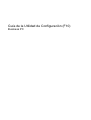 1
1
-
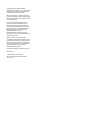 2
2
-
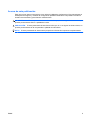 3
3
-
 4
4
-
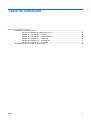 5
5
-
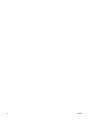 6
6
-
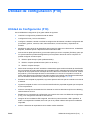 7
7
-
 8
8
-
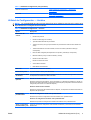 9
9
-
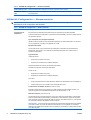 10
10
-
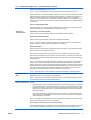 11
11
-
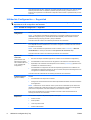 12
12
-
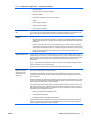 13
13
-
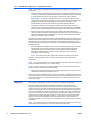 14
14
-
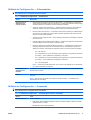 15
15
-
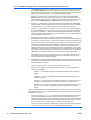 16
16
-
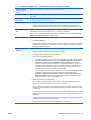 17
17
-
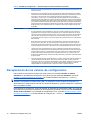 18
18
HP Compaq dc7800 Small Form Factor PC Guía del usuario
- Tipo
- Guía del usuario
- Este manual también es adecuado para
Artículos relacionados
-
HP Compaq dc5850 Small Form Factor PC Guía del usuario
-
HP COMPAQ 6005 PRO SMALL FORM FACTOR PC Guía del usuario
-
HP Compaq dc5750 Microtower PC Guía del usuario
-
HP Compaq dc7700 Convertible Minitower PC Guía del usuario
-
HP COMPAQ 6000 PRO MICROTOWER PC Guía del usuario
-
HP Compaq dc5700 Microtower PC Guía del usuario
-
HP COMPAQ 6005 PRO SMALL FORM FACTOR PC Guía del usuario
-
HP rp3000 Point of Sale System Guía del usuario
-
HP Compaq dx2200 Microtower PC Guía del usuario
-
HP COMPAQ DC7900 SMALL FORM FACTOR PC Guía del usuario